在windows中如何设置行间距 word调整行距方法
在使用Microsoft Word编辑文档时,有时候我们需要调整行间距来使文本更加清晰易读,在Windows系统中,设置行间距非常简单,只需要打开Word文档,选择想要调整行间距的文本,然后点击页面布局中的段落选项,再选择行间距,即可根据自己的需求调整行间距的大小。通过这种简单的操作,我们可以轻松地让文档排版更加整洁美观。
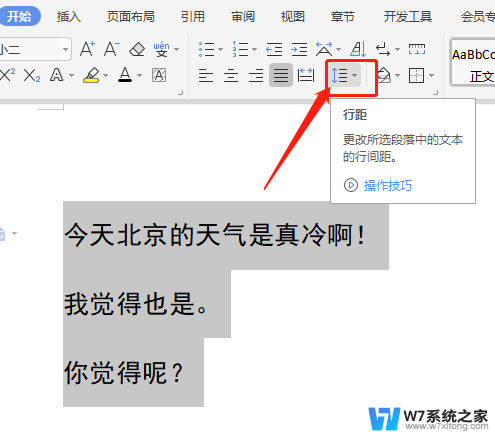
**1. 使用快捷菜单快速调整**
最简单直接的方式是通过快捷菜单。首先,选中你想要调整行距的文本段落。然后,在Word的顶部菜单栏中找到“段落”选项组(可能隐藏在“开始”或“格式”选项卡下)。点击其右下角的小箭头,打开“段落”对话框。在“间距”区域,你可以看到“行距”选项,通过下拉菜单选择所需的行距类型,如“单倍行距”、“1.5倍行距”、“双倍行距”等,或者直接输入具体的磅值来精确设置。设置完成后,点击“确定”即可应用。
**2. 使用快捷键**
对于经常需要调整行距的用户来说,使用快捷键可以大大提高效率。例如,Ctrl+1可以快速设置为单倍行距,Ctrl+2为双倍行距,而Ctrl+5则为1.5倍行距。需要注意的是,这些快捷键可能在某些版本的Word中有所不同,具体请参考你所使用的Word版本的官方文档。
**3. 自定义行距设置**
除了预设的行距类型外,Word还允许用户自定义行距。在“段落”对话框的“行距”选项中,选择“固定值”或“多倍行距”。然后在其后的输入框中输入具体的磅值或倍数。这种方式可以更加灵活地满足不同的排版需求。
**4. 段落内局部调整**
掌握以上几种调整Word文档行距的方法,你将能够轻松应对各种排版需求。使你的文档更加专业、美观。
以上就是在windows中如何设置行间距的全部内容,有需要的用户就可以根据小编的步骤进行操作了,希望能够对大家有所帮助。
在windows中如何设置行间距 word调整行距方法相关教程
-
 word每行字间距怎么调 在Word中如何改变文档的字间距和行间距
word每行字间距怎么调 在Word中如何改变文档的字间距和行间距2024-03-25
-
 电脑行距怎么设置在哪里word Word行间距设置方法
电脑行距怎么设置在哪里word Word行间距设置方法2024-09-01
-
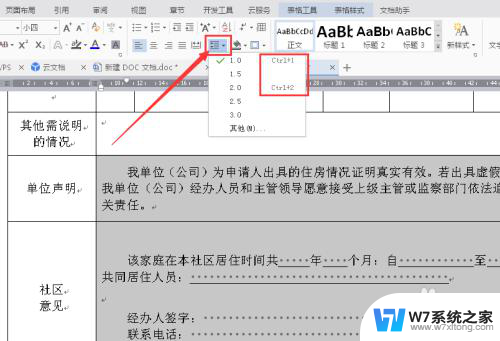 word表格中字体间距怎么调整 Word表格中文字行间距和字间距的调整方法
word表格中字体间距怎么调整 Word表格中文字行间距和字间距的调整方法2024-08-10
-
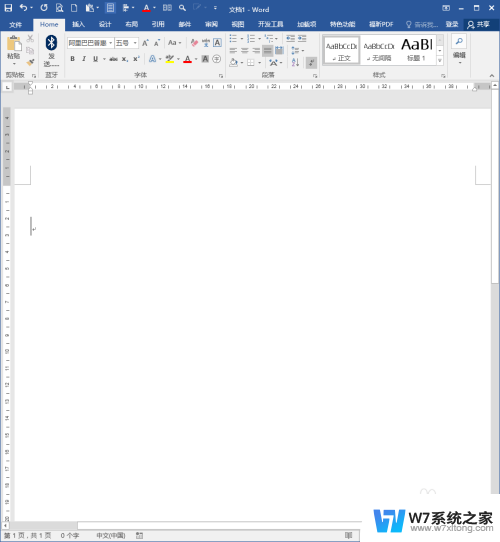 word如何调整字体间距 Word文档文字间距调整方法
word如何调整字体间距 Word文档文字间距调整方法2024-07-06
- 行间距25怎么设置在哪里 如何将行间距设置为25磅
- 手机wps行间距在哪里设置 手机wps怎么调整段落行距
- word文字左右间距怎么设置 WORD中如何调整字体左右间距
- word字之间的间隔怎么弄 怎样在WORD中调整文档的字间距和行间距
- 如何设置页眉页脚边距 页眉页脚边距调整
- word文档分散对齐后有的太宽了 分散对齐时的间距调整
- 电脑突然没有蓝牙功能了 电脑蓝牙连接功能不见了
- 耳机连电脑没有麦克风 耳机插电脑只有声音没有麦克风
- 单元格如何设置下拉框选项 Excel单元格下拉选项设置方法
- 电脑怎么看有没有固态硬盘 怎么辨别电脑中的固态硬盘
- 苹果11怎么截屏截长图 苹果11手机截长图方法
- 右击鼠标没有新建选项 Windows电脑鼠标右键没有新建文件夹选项
电脑教程推荐
- 1 单元格如何设置下拉框选项 Excel单元格下拉选项设置方法
- 2 电脑怎么看有没有固态硬盘 怎么辨别电脑中的固态硬盘
- 3 右击鼠标没有新建选项 Windows电脑鼠标右键没有新建文件夹选项
- 4 华为智慧屏在哪里打开 华为手机智慧识屏如何开启
- 5 压缩文件电脑怎么解压 压缩文件夹解压软件
- 6 微博怎么删除最近访问记录 微博经常访问列表删除方法
- 7 微信图标没有了怎么办 微信图标不见了怎么办
- 8 windows81企业版激活密钥 win8.1企业版密钥激活步骤
- 9 比windows不是正版怎么办 电脑显示此windows副本不是正版怎么办
- 10 网络连接正常但无法上网是什么原因 电脑显示网络连接成功但无法上网